
WiFi 연결 안됨? 문제 해결 완벽 가이드: 원인 분석부터 해결책까지
끊김 없는 인터넷 연결은 현대인의 필수 요소입니다. 하지만 갑자기 WiFi 연결이 끊기거나 연결이 되지 않으면 정말 답답하죠. 이 글에서는 WiFi 연결이 안 되는 다양한 문제와 그에 대한 해결책을 완벽하게 분석하여 제공합니다. 더 이상 걱정하지 마세요! 지금부터 WiFi 문제 해결의 길로 함께 떠나봅시다.
WiFi 연결 안됨: 문제의 원인 파헤치기 – 무선 인터넷 연결 불가능의 모든 원인 분석
와이파이가 연결되지 않아 속이 터지셨나요? 이젠 걱정 마세요! 와이파이 연결 불능의 원인은 생각보다 다양하고, 그 원인을 정확히 파악하는 것이 해결의 첫걸음이랍니다. 이번 장에서는 여러분의 와이파이 연결 문제를 해결하는 데 도움이 될 수 있도록, 문제의 숨겨진 원인들을 꼼꼼하게 파헤쳐 보도록 하겠습니다.
먼저, 가장 흔한 원인들을 살펴볼까요? 대부분의 경우 다음과 같은 이유 때문에 와이파이 연결이 안 되는 경우가 많답니다.
비밀번호 오류: 가장 기본적이지만 놓치기 쉬운 부분이죠. 대소문자, 숫자, 특수문자를 정확하게 입력했는지 다시 한번 확인해 주세요. 비밀번호를 잊으셨다면, 공유기 설정에 접속하여 비밀번호를 확인하거나 초기화해야 할 수도 있습니다.
와이파이 공유기 문제: 공유기 자체에 문제가 생겼을 수 있습니다. 전원이 제대로 연결되어 있는지, 공유기의 전원을 껐다가 다시 켜보는 간단한 재부팅을 통해 문제 해결이 될 수도 있어요. 혹시 공유기의 전원 코드가 느슨하게 연결되어 있지는 않은지도 꼼꼼히 확인해 보세요. 만약 여러 대의 기기에서 동시에 와이파이 연결이 안 된다면 공유기의 문제일 가능성이 높답니다.
와이파이 신호의 약화 또는 간섭: 벽이나 가구, 다른 전자기기들로 인해 와이파이 신호가 약해지거나 간섭을 받을 수 있습니다. 특히, 전자레인지나 무선 전화기와 같은 기기는 와이파이 신호에 영향을 줄 수 있으니, 공유기의 위치를 조정하거나 간섭을 최소화하는 방법을 생각해 보는 것이 좋습니다. 혹시 여러분의 휴대폰이나 컴퓨터가 공유기에서 너무 멀리 떨어져 있지는 않은지도 확인해 보세요.
드라이버 문제: 무선 네트워크 어댑터의 드라이버가 오래되었거나 손상되었을 수 있습니다. 장치 관리자에서 드라이버를 업데이트하거나 재설치하는 것이 필요할 수도 있습니다. 이는 특히 컴퓨터의 경우 흔하게 발생하는 원인이랍니다.
IP 주소 충돌: 같은 네트워크 내에서 두 대 이상의 기기가 같은 IP 주소를 사용할 경우 연결 문제가 발생할 수 있습니다. 공유기 설정에서 DHCP를 확인하거나, 수동으로 IP 주소를 설정하는 방법을 고려해 볼 수 있겠습니다.
인터넷 서비스 제공업체(ISP) 문제: 가장 당황스러운 부분이지만, 때로는 인터넷 서비스 자체에 문제가 있을 수도 있습니다. 이 경우 ISP에 문의하여 서비스 상태를 확인하는 것이 중요합니다. 다른 기기(예: 다른 휴대폰이나 노트북)로도 인터넷이 연결되지 않는다면 ISP의 문제일 가능성이 아주 높아요.
가장 중요한 것은 문제 해결의 첫 단계는 원인을 정확하게 파악하는 것입니다. 꼼꼼하게 위의 원인들을 하나씩 점검해 보세요. 이를 통해 문제의 원인을 찾아내고, 보다 효율적으로 문제를 해결할 수 있습니다. 다음 장에서는 효과적인 문제 해결 방법들을 자세히 알아보도록 하겠습니다.
✅ WiFi 연결 문제의 근본 원인을 찾아 빠르게 해결하세요! 윈도우 PC 상태 점검부터 성능 향상 팁까지, 완벽 해결 가이드가 준비되어 있습니다.
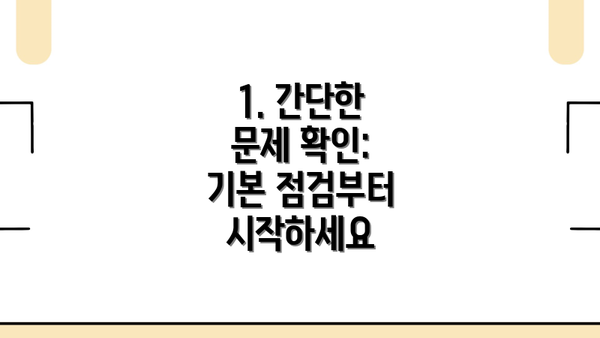
1. 간단한 문제 확인: 기본 점검부터 시작하세요
가장 먼저 확인해야 할 것은 기본적인 사항들입니다. 간단한 조치로 문제가 해결될 수도 있으니까요!
- 모뎀과 공유기의 전원 확인: 모뎀과 공유기의 전원이 제대로 연결되어 있는지, 그리고 전원이 켜져 있는지 확인하세요. 전원 코드가 제대로 연결되지 않았거나 콘센트 문제일 수 있습니다.
- 공유기 재시작: 공유기를 잠시 껐다가 다시 켜보세요. 이는 간단하지만 놀라울 정도로 효과적인 방법입니다. 일시적인 오류를 해결하는 데 도움이 됩니다.
- 기기의 WiFi 기능 확인: 스마트폰, 노트북 등 연결하려는 기기의 WiFi 기능이 켜져 있고, 올바른 WiFi 네트워크에 연결하려고 하는지 확인합니다. 비행기 모드가 켜져 있거나 WiFi가 꺼져 있을 수 있습니다.
- 다른 기기 연결 테스트: 문제가 특정 기기에서만 발생하는지, 아니면 모든 기기에서 발생하는지 확인합니다. 특정 기기의 문제일 가능성도 배제할 수 없습니다.
2. 네트워크 연결 문제 확인: 복잡한 문제에 대한 접근
만약 위의 간단한 점검으로 문제가 해결되지 않았다면, 네트워크 설정과 관련된 문제일 가능성이 높습니다. 다음 사항들을 하나씩 알아보세요.
- 인터넷 연결 확인: 모뎀을 통해 인터넷 연결이 제대로 되고 있는지 확인해야 합니다. 다른 기기를 이용하여 인터넷 연결 상태를 확인해 보세요. 모뎀 자체에 문제가 있을 수 있습니다.
- IP 주소 충돌: 여러 기기가 같은 IP 주소를 사용하고 있을 경우 연결 문제가 발생할 수 있습니다. 공유기의 설정에서 IP 주소 설정을 확인하거나 DHCP를 사용하고 있는지 확인하세요.
- 채널 충돌: 주변에 많은 WiFi 네트워크가 있으면 채널 충돌이 발생하여 연결 속도가 느려지거나 연결이 끊길 수 있습니다. 공유기의 설정에서 WiFi 채널을 변경하여 최적의 채널을 찾아보세요. 대부분의 공유기는 2.4GHz와 5GHz 채널을 지원하며, 각 채널의 간섭 정도를 확인하여 변경할 수 있습니다.
- 보안 설정 확인: WiFi 비밀번호가 올바른지, 그리고 보안 설정이 제대로 되어 있는지 확인하세요. 잘못된 비밀번호나 보안 설정 오류로 연결이 되지 않을 수 있습니다. WPA2/WPA3과 같은 안전한 암호화 방식을 사용하세요.
3. 하드웨어 문제의 가능성: 공유기 또는 모뎀 점검
만약 소프트웨어적인 문제가 아니라면, 하드웨어 문제일 가능성도 있습니다.
- 공유기 또는 모뎀 고장: 공유기 또는 모뎀 자체에 고장이 발생했을 수 있습니다. 다른 공유기를 사용하여 테스트해보거나 통신사에 문의하여 점검 및 수리를 받아야 할 수도 있습니다.
- 케이블 연결 문제: 모뎀과 공유기, 그리고 공유기와 기기 사이의 케이블 연결 상태를 확인하세요. 케이블이 제대로 연결되지 않았거나 손상되었을 수 있습니다.
WiFi 연결 안됨: 효과적인 문제 해결 방법 – 단계별 완벽 가이드
와이파이 연결이 안 된다고요? 걱정 마세요! 이제부터 단계별로 문제 해결 방법을 알려드릴게요. 아래 표를 참고하여 차근차근 따라 해보시면 문제를 해결할 수 있을 거예요.
| 단계 | 문제 해결 방법 | 확인 사항 | 추가 팁 |
|---|---|---|---|
| 1. 기본 점검 | 먼저 가장 기본적인 것부터 확인해봐요! 휴대폰이나 컴퓨터의 와이파이가 켜져 있는지, 그리고 와이파이 네트워크가 정상적으로 작동하는지 확인해주세요. 비밀번호도 다시 한 번 확인해보시고요. | 와이파이 버튼이 켜져 있는지, 비행기 모드가 꺼져 있는지, 올바른 와이파이 네트워크에 연결하려는 것인지 확인해요. | 와이파이 네트워크 이름과 비밀번호를 정확하게 입력했는지, 대소문자를 구분하여 입력했는지 확인해주세요. 혹시 다른 기기에서는 와이파이가 잘 연결되는지 알아보세요. |
| 2. 라우터 재부팅 | 라우터를 껐다가 다시 켜보세요. 간단한 방법이지만 놀라울 정도로 효과적인 경우가 많아요! 전원을 완전히 껐다가 (5~10초 정도 기다린 후) 다시 켜주세요. | 라우터의 전원이 제대로 공급되는지 확인해주세요. 전원 코드가 제대로 연결되어 있는지, 콘센트에 문제가 없는지 확인해보시고요. | 플러그를 뽑았다가 다시 꽂는 것만으로도 문제가 해결되는 경우가 많으니 꼭 시도해 보세요! |
| 3. 장치 재부팅 | 휴대폰이나 컴퓨터를 껐다가 다시 켜보세요. 라우터와 마찬가지로 간단하지만 강력한 방법이에요. | 장치가 완전히 꺼졌는지 확인하고, 잠시 후 다시 켜주세요. | 배터리 문제가 있을 수 있으니 배터리를 빼고 다시 끼워보는 것도 좋은 방법이에요(배터리 분리가 가능한 기기의 경우). |
| 4. 라우터 위치 조정 | 라우터의 위치가 와이파이 신호에 영향을 줄 수 있어요. 라우터를 다른 곳으로 옮겨서 신호 세기를 알아보세요. 장애물이 없는 곳에 두는 것이 중요해요! | 벽이나 가구 등 장애물이 신호를 방해하지 않는지 확인하고, 라우터를 높은 곳에 두면 신호가 더 잘 퍼져나갈 수 있어요. | 가능하면 라우터를 집 중앙에, 높은 곳에 배치해 보세요. 금속성 물체는 와이파이 신호를 차단할 수 있으니 주의하세요. |
| 5. 라우터 설정 확인 | 라우터 설정에 문제가 있을 수 있어요. 라우터의 관리 페이지에 접속하여 설정을 알아보세요. 혹시 방화벽 설정이나 다른 설정 때문에 연결이 안 될 수도 있거든요. | 라우터 제조사의 매뉴얼을 참조하여 관리 페이지에 접속하는 방법을 확인해요. | 설정을 변경하기 전에는 반드시 백업을 해두는 것을 추천드려요! |
| 6. 인터넷 서비스 확인 | 인터넷 서비스 자체에 문제가 있을 수도 있어요. 인터넷 회사에 연락하여 인터넷 서비스 상태를 알아보세요. 혹시 인터넷 결제가 누락되었는지도 확인해 보세요. | 인터넷 회선이 제대로 연결되어 있는지 확인하고, 인터넷 속도가 정상적인지 확인해주세요. | 인터넷 회사의 고객센터에 전화하거나, 온라인으로 서비스 상태를 확인할 수 있는지 알아보세요. |
| 7. 채널 변경 | 다른 와이파이 네트워크와 채널이 겹치면 신호 간섭이 발생할 수 있어요. 라우터의 설정에서 와이파이 채널을 변경해보세요. | 라우터 관리 페이지에서 와이파이 채널을 확인하고, 덜 혼잡한 채널로 변경해 보세요. 와이파이 분석 앱을 이용하면 주변 와이파이 채널 현황을 확인할 수 있어요. | 1. 6. 11 채널이 일반적으로 덜 혼잡한 채널로 알려져 있어요. |
| 8. 고급 설정 확인 (DHCP, WPS 등) | 라우터의 DHCP 서버나 WPS 설정에 문제가 있을 수 있어요. 라우터 매뉴얼을 참조하여 이러한 설정을 확인하고 필요시 재설정 해보세요. | DHCP 서버가 제대로 작동하는지, IP 주소 할당이 정상적으로 이루어지는지 확인해 보세요. | WPS는 간편 연결 기능이지만, 보안상 문제가 있을 수 있으니, 신중하게 사용하는 것이 좋습니다. |
결론적으로, 와이파이 연결 문제는 다양한 원인이 있지만, 위의 단계별 방법을 차례대로 시도해 보면 대부분 해결할 수 있습니다. 포기하지 마시고, 하나씩 확인해 보세요!
✅ WiFi 연결 안 되는 진짜 이유, 그리고 확실한 해결책을 지금 바로 확인하세요! 원인 분석부터 해결 방법까지, 잇쯔넷이 완벽하게 알려드립니다.

1. 공유기 재부팅 및 설정 확인: 가장 먼저 시도해야 할 방법
공유기를 재부팅하고 WiFi 채널을 변경하는 것은 WiFi 연결 문제를 해결하는 가장 간단하고 효과적인 방법입니다. 공유기를 10초 이상 껐다가 다시 켜고, WiFi 채널을 덜 혼잡한 채널로 변경해 보세요. 이는 많은 경우 문제를 해결하는데 충분합니다!
2. 공유기의 펌웨어 업데이트: 최신 버전으로 업데이트하세요
최신 펌웨어에는 버그 수정 및 성능 향상이 포함되어 있습니다. 공유기 제조사 웹사이트에서 최신 펌웨어를 다운로드하여 업데이트 해보세요.
3. IP 주소 및 DNS 설정 확인: 수동으로 설정 변경해보기
IP 주소와 DNS 설정이 잘못되었을 경우 연결 문제가 발생할 수 있습니다. 공유기 설정 화면에서 IP 주소와 DNS 설정을 확인하고, 필요하다면 수동으로 설정을 변경해보세요.
4. 방화벽 설정 확인: 특정 포트를 차단하고 있지는 않나요?
방화벽이 특정 포트를 차단하고 있을 경우 WiFi 연결에 문제가 발생할 수 있습니다. 방화벽 설정을 확인하고 WiFi 연결에 필요한 포트가 차단되지 않았는지 확인하세요.
WiFi 연결 안됨 문제 해결을 위한 요약표
와이파이 연결이 안 될 때, 당황하지 마세요! 이 표를 통해 문제 해결 과정을 쉽고 빠르게 진행해 보시는 건 어떠세요? 원인과 해결책을 한눈에 파악하고, 척척 문제를 해결해 보자구요!
| 문제 현상 | 가능한 원인 | 해결 방법 | 추가 확인 사항 |
|---|---|---|---|
| 와이파이 기기 목록에 네트워크가 안 뜨는 경우 | • 라우터 전원 문제 • 라우터 설정 오류 • 와이파이 비밀번호 오류 • 라우터 고장 | • 라우터 전원을 확인하고 재부팅해 보세요. • 라우터의 와이파이 기능이 켜져 있는지 확인해 보세요. • 비밀번호를 정확하게 입력했는지 다시 확인해 보세요. • 라우터의 고장 여부를 점검해 보세요. (혹시 다른 기기에서도 연결이 안 되나요?) | • 라우터의 LED 표시등을 확인해 보세요. • 라우터 관리자 페이지에 접속하여 설정을 확인해 보세요. |
| 와이파이 목록에는 뜨지만 연결이 안 되는 경우 | • 잘못된 와이파이 비밀번호 입력 • 라우터의 네트워크 혼잡 • 기기의 네트워크 설정 문제 • 와이파이 드라이버 문제 • 라우터의 채널 충돌 | • 비밀번호를 다시 확인하고 정확하게 입력해 보세요. • 라우터를 재부팅하거나 다른 채널로 변경해 보세요. • 기기의 네트워크 설정을 초기화해 보세요. • 와이파이 드라이버를 업데이트해 보세요. • 라우터의 채널을 변경하여 충돌을 피해보세요. | • 다른 기기에서도 동일한 문제가 발생하는지 확인해 보세요. • 라우터의 관리자 페이지에서 채널 사용 현황을 확인해 보세요. |
| 와이파이 연결은 되지만 인터넷 접속이 안 되는 경우 | • 인터넷 서비스 제공업체 문제 • 라우터의 인터넷 연결 문제 • DHCP 설정 문제 • DNS 설정 문제 | • 인터넷 서비스 제공업체에 문의하여 서비스 상태를 확인해 보세요. • 라우터의 인터넷 연결 상태를 확인하고 재부팅해 보세요. • 라우터의 DHCP 설정을 확인해 보세요. • DNS 서버 주소를 변경해 보세요. (예: 8.8.8.8. 8.8.4.4) | • 다른 기기에서 인터넷 접속이 가능한지 확인해 보세요. • 모뎀과 라우터의 연결 상태를 점검해 보세요. |
| 연결은 되지만 속도가 느린 경우 | • 네트워크 혼잡 • 라우터 위치 • 와이파이 간섭 • 기기의 성능 문제 | • 사용 시간대를 피하거나 다른 채널로 변경해 보세요. • 라우터 위치를 변경하여 신호를 개선해 보세요. • 다른 전자기기와의 간섭을 줄여 보세요. • 기기의 성능을 확인해 보세요. | • 와이파이 신호 강도를 측정해 보세요. • 주변의 다른 와이파이 신호를 확인해 보세요. |
위 요약표를 참고하여 문제 해결을 시도해 보세요. 문제가 지속된다면 전문가의 도움을 받는 것이 좋습니다.
이 표가 와이파이 연결 문제 해결에 도움이 되었기를 바랍니다! 더 궁금한 점이 있다면 언제든지 문의해 주세요!
추가적인 문제 해결 팁: 와이파이 연결, 이젠 완벽하게!
와이파이 연결 문제, 이제 거의 해결하셨나요? 혹시 아직도 연결이 안 된다면, 조금 더 세세하게 살펴볼 추가적인 팁들을 준비했어요! 조금만 더 노력하면 문제를 해결할 수 있을 거예요. 자, 하나씩 확인해 보도록 하죠!
1. 라우터 재부팅의 중요성:
혹시 라우터를 껐다 켰는지 확인해 보셨나요? 간단하지만 놀라울 정도로 효과적인 방법이에요. 라우터를 1분 이상 완전히 껐다가 다시 켜보세요. 내부적으로 발생할 수 있는 작은 오류들이 해결될 수 있답니다. 이 방법이 의외로 많은 문제를 해결해 줄 거예요.
2. 다른 기기 연결 확인:
스마트폰만 연결이 안 된다면, 다른 기기(노트북, 태블릿 등)로 와이파이 연결을 시도해 보세요. 다른 기기에서도 연결이 안 된다면, 문제는 라우터나 인터넷 회선 자체에 있을 가능성이 높아요. 반대로 다른 기기는 잘 연결되는데 스마트폰만 안 된다면, 스마트폰 설정을 다시 확인해 봐야 할 거예요.
3. 와이파이 채널 변경:
주변에 많은 와이파이 기기가 있다면, 채널 충돌이 발생할 수 있어요. 라우터 설정에 들어가서 와이파이 채널을 변경해 보세요. 덜 혼잡한 채널로 변경하면 연결 속도와 안정성이 개선될 수 있답니다. 보통 1. 6. 11 채널이 권장되지만, 주변 환경에 따라 최적의 채널은 다를 수 있어요. 몇 번 시도해 보면서 최적의 채널을 찾아보세요!
4. 라우터 위치 재조정:
라우터의 위치도 와이파이 연결에 큰 영향을 미치는 요소예요. 라우터를 벽이나 가구에서 멀리 떨어뜨리고, 가능하면 높은 곳에 설치해 보세요. 금속성 물체나 두꺼운 벽은 와이파이 신호를 차단할 수 있으니 주의하세요. 더 넓은 범위로 연결을 원한다면 범위 확장기(익스텐더)를 사용하는 것도 좋은 방법이에요.
5. DNS 서버 변경:
인터넷 서비스 제공업체에서 제공하는 DNS 서버가 느리거나 문제가 있을 수 있습니다. 구글 공개 DNS(8.8.8.8. 8.8.4.4) 나 클라우드플레어 DNS(1.1.1.1. 1.0.0.1)와 같이 다른 DNS 서버를 사용해 보는 것을 추천드려요. 이를 통해 연결 속도를 높이고 문제를 해결할 수 있을지도 몰라요!
6. 스마트폰 설정 확인 (항공기 모드, 와이파이 설정 재설정):
스마트폰의 항공기 모드가 켜져 있는지 다시 한번 확인해 보세요. 혹시 켜져 있다면 꺼주시고 와이파이를 다시 연결해 보세요. 만약 문제가 계속된다면, 스마트폰의 와이파이 설정을 재설정 해 보는 것도 좋은 방법입니다. 모든 설정을 초기화하는 것이 아니라, 와이파이 네트워크 설정만 삭제하고 다시 연결하는 방법을 사용하면 좋습니다.
7. 휴대폰 OS 업데이트 확인:
최신 운영체제 업데이트에 와이파이 연결 개선 사항이 포함되어 있을 수 있습니다. 휴대전화의 소프트웨어가 최신 버전인지 확인해 보세요!
8. 인터넷 서비스 제공업체에 문의:
모든 방법을 다 시도했는데도 와이파이 연결 문제가 해결되지 않는다면, 인터넷 서비스 제공업체에 문의하는 것이 가장 좋습니다. 문제가 라우터 또는 인터넷 회선 자체에 있을 가능성이 높으니까요.
아직도 와이파이 연결 문제가 해결되지 않는다면, 인터넷 서비스 제공업체에 문의하세요. 전문가의 도움이 필요할 수 있습니다.
이 팁들을 활용해서 와이파이 연결 문제를 해결하고, 쾌적한 인터넷 환경을 즐기시길 바랍니다!
결론: WiFi 연결 문제, 이제 손쉽게 해결하세요!
자, 이제까지 WiFi 연결 문제의 다양한 원인과 해결 방법들을 살펴보았어요. 처음에는 복잡해 보였던 문제들이, 원인을 정확히 파악하고 단계별로 해결책을 적용해 보니 생각보다 간단하게 해결될 수 있다는 것을 알게 되셨죠?
혹시 아직도 WiFi 연결이 안 되시나요? 걱정하지 마세요! 이 가이드에서 제시된 방법들을 차근차근 따라 해보시면 분명 원인을 찾고 문제를 해결할 수 있을 거예요.
무선 공유기의 재부팅부터, 모바일 기기의 설정 확인, 인터넷 서비스 제공업체의 확인까지, 우리가 함께 살펴본 단계들을 기억하시면서 문제 해결에 도전해 보세요. 특히, 문제 해결을 위한 요약표를 참고하시면 훨씬 더 효율적으로 문제를 찾아낼 수 있을 거예요.
아직도 막막하다면? 추가적인 문제 해결 팁들을 다시 한번 확인해보시고, 그래도 해결이 안된다면 전문가의 도움을 받는것도 좋은 방법이에요.
이 가이드가 여러분의 WiFi 연결 문제 해결에 작게나마 도움이 되었기를 바라요. 이제 더 이상 WiFi 연결 문제 때문에 스트레스 받지 마세요! 보다 빠르고 안정적인 인터넷 환경을 만끽하시고, 즐거운 시간 보내세요!
다시 한번 주요 내용을 정리해 드릴게요.
- 문제 해결의 첫걸음은 원인 파악입니다. 꼼꼼하게 확인하고 분석하는 것이 중요해요.
- 단계별 해결 방법을 차근차근 따라 해 보세요. 포기하지 않으면 해결책을 찾을 수 있을 거예요.
- 요약표를 활용하여 문제 해결 과정을 효율적으로 진행하세요.
- 여전히 문제가 해결되지 않는다면, 전문가의 도움을 받는 것을 고려해 보세요.
이제 여러분은 WiFi 문제 해결 전문가가 되셨어요! 앞으로도 WiFi 연결 문제가 발생하더라도, 이 가이드를 참고하여 스스로 문제를 해결하실 수 있을 거라고 확신해요. 편안하고 쾌적한 인터넷 환경을 누리시길 바랍니다!
자주 묻는 질문 Q&A
Q1: 와이파이 연결이 안 될 때 가장 먼저 해야 할 일은 무엇인가요?
A1: 공유기를 재부팅하고 WiFi 비밀번호와 기기의 WiFi 기능이 활성화되어 있는지 확인하는 것입니다. 그리고 다른 기기에서도 연결이 되는지 확인하여 문제의 원인을 파악하는 것이 중요합니다.
Q2: 와이파이 연결은 되는데 인터넷이 안 될 경우 어떻게 해야 하나요?
A2: 인터넷 서비스 제공업체에 문의하여 서비스 상태를 확인하고, 라우터의 인터넷 연결 상태와 DHCP, DNS 설정을 점검해야 합니다. 모뎀과 라우터의 연결 상태도 확인해 보세요.
Q3: 와이파이 신호가 약하거나 연결이 자주 끊길 때 해결 방법은 무엇인가요?
A3: 공유기의 위치를 조정하고, 주변의 전자기기 간섭을 최소화하며, 와이파이 채널을 변경해 보세요. 필요하다면 와이파이 익스텐더를 사용하는 것도 고려해볼 수 있습니다.
이 콘텐츠의 무단 사용은 저작권법에 위배되며, 이를 위반할 경우 민사 및 형사상의 법적 처벌을 받을 수 있습니다. 무단 복제, 배포를 금지합니다.
※ 면책사항: 위 본문 내용은 온라인 자료를 토대로 작성되었으며 발행일 기준 내용이므로 필요 시, 최신 정보 및 사실 확인은 반드시 체크해보시길 권장드립니다.

